Obsah
Ste značka, ktorá predáva produkty alebo služby na Facebooku alebo Instagrame? Zriadenie konta Facebook Commerce Manager sa vám bude hodiť. Aj keď chcete na týchto platformách, ktoré vlastní Meta, len inzerovať, konto Commerce Manager má veľké výhody.
Získajte svoj bezplatný balík 10 prispôsobiteľných šablón fotografií na obálku Facebook Shop teraz Ušetríte čas, prilákate viac zákazníkov, budete vyzerať profesionálne a zároveň štýlovo propagovať svoju značku.
Čo je Facebook Commerce Manager?
Commerce Manager spoločnosti Meta je nástroj, ktorý umožňuje podnikom spravovať a sledovať predaj a propagačné akcie na základe katalógov na platformách spoločnosti Meta: Instagram a Facebook.
Ak používate pokladňu na platformách Meta (viac o oprávnenosti nižšie), Commerce Manager poskytuje všetky funkcie, ktoré potrebujete na predaj a platby priamo cez Facebook a Instagram:
- Zobrazenie výplat, finančných správ a daňových formulárov
- Správa zásob
- Plnenie objednávok a spracovanie vrátenia tovaru
- Ponuka ochrany nákupu
- Reagovať na správy od zákazníkov a riešiť spory
- Analyzujte svoje metriky dodávok a služieb zákazníkom
Facebook Collabs Manager vám tiež pomôže naplno využívať výhody reklám na Facebooku a Instagrame a zhromažďovať informácie o vašich zákazníkoch.
Kto môže využívať službu Facebook Commerce Manager?
Katalóg si môže v nástroji Commerce Manager nastaviť ktokoľvek, ale len podniky predávajúce fyzické produkty môžu urobiť ďalší krok a nastaviť si obchod na Facebooku alebo Instagrame. A len podniky so sídlom v USA môžu na Facebooku alebo Instagrame aktivovať natívne pokladničné služby na platforme.
Ak predávate digitálne produkty alebo služby, stále môžete používať aplikáciu Commerce Manager na nastavenie katalógov pre sociálne reklamy. V aplikácii Commerce Manager môžete mať viacero katalógov na reklamné účely, ale k obchodu môžete pripojiť len jeden katalóg.
Pred nastavením účtu Commerce Manager budete potrebovať účet Business Manager alebo Business Suite. Ak ho nemáte, pozrite si naše pokyny.
Ako začať používať Facebook Commerce Manager
Predtým, ako začneme, získajte prístup k nástroju Commerce Manager na adrese //business.facebook.com/commerce.
Krok 1: Vytvorenie prvého katalógu
Prejdite do aplikácie Commerce Manager a v ľavom menu vyberte firemný účet, ktorý chcete používať.
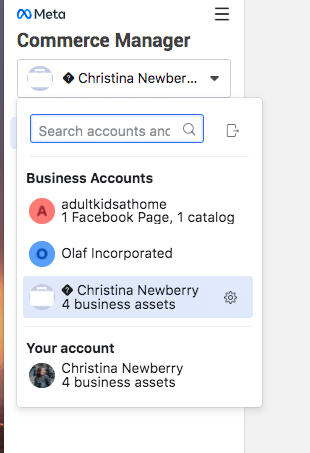
Prejdite nadol na Katalógy a kliknite na +Pridanie katalógu . vyberte typ ponuky, ktorú chcete pridať do katalógu. Nezabudnite, že do obchodu možno pridať len produkty elektronického obchodu. Potom kliknite na tlačidlo Ďalšie .
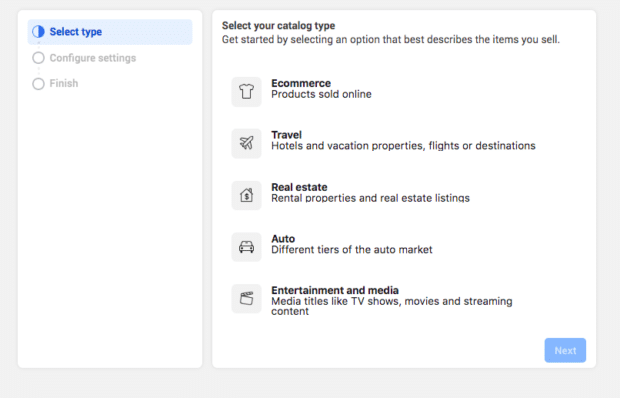
Vyberte si, či chcete informácie z katalógu nahrať sami, alebo ich importovať od partnera, ako je Shopify alebo WooCommerce. Nazvite svoj katalóg a kliknite na tlačidlo Vytvoriť stránku , potom Zobraziť katalóg .

Krok 2: Pridanie položiek do katalógu
V katalógu kliknite na Pridávanie položiek. Potom si vyberte, ako chcete importovať položky. Ak máte len niekoľko vecí, môžete ich pridať ručne. V opačnom prípade je dobré importovať položky z tabuľky, partnerskej platformy alebo Meta Pixel.
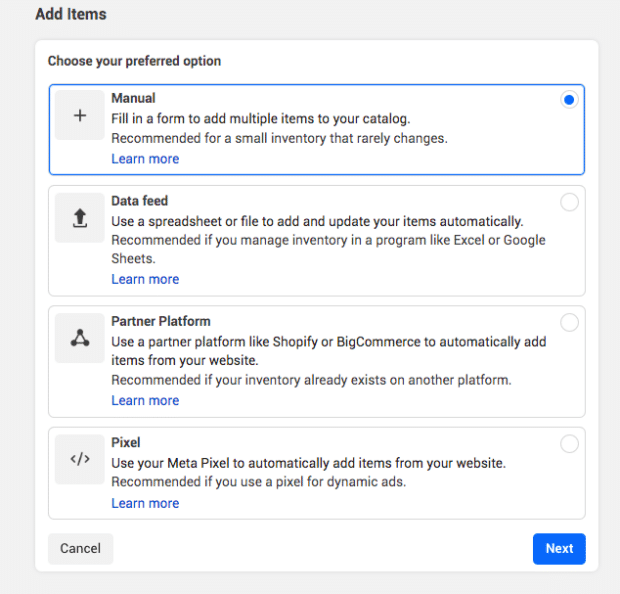
Po výbere kliknite na tlačidlo Ďalšie .
Krok 3: Nastavenie obchodu (len pre fyzické produkty)
Ak predávate fyzické produkty, môžete na vytvorenie obchodu použiť svoj katalóg. Ak predávate čokoľvek iné (napríklad služby alebo digitálne produkty), tento krok preskočte.
Získajte svoj bezplatný balík 10 prispôsobiteľných šablón fotografií na obálku Facebook Shop teraz Ušetríte čas, prilákate viac zákazníkov, budete vyzerať profesionálne a zároveň štýlovo propagovať svoju značku.
Získajte šablóny teraz!V ľavej ponuke kliknite na položku Obchody , potom Prejsť do obchodov , potom Ďalšie Budete si môcť vybrať z dvoch možností:
Možnosť 1: Podniky so sídlom v USA
Ak máte sídlo v Spojených štátoch, môžete si vybrať Pokladňa so službou Facebook alebo Instagram Potom kliknite na tlačidlo Začnite a preskočte na krok 4 v týchto pokynoch, kde nájdete podrobnosti o tom, ako nastaviť svoje obchodné konto.
Možnosť 2: Podniky so sídlom kdekoľvek inde
Ak máte sídlo kdekoľvek inde, musíte si vybrať Pokladňa na inej webovej lokalite alebo Pokladňa so správami Potom kliknite na tlačidlo Ďalšie .
Vyberte účet, z ktorého chcete predávať, a potom kliknite na Ďalšie . Vyberte si podnikateľské konto Facebook, ktoré chcete pripojiť k svojmu obchodu, a potom kliknite na Ďalšie Vyberte krajiny, do ktorých posielate zásielky, a potom kliknite na Ďalšie ešte raz.
Kliknutím na políčko odsúhlasíte recenziu obchodu a potom kliknete na Dokončenie nastavenia .
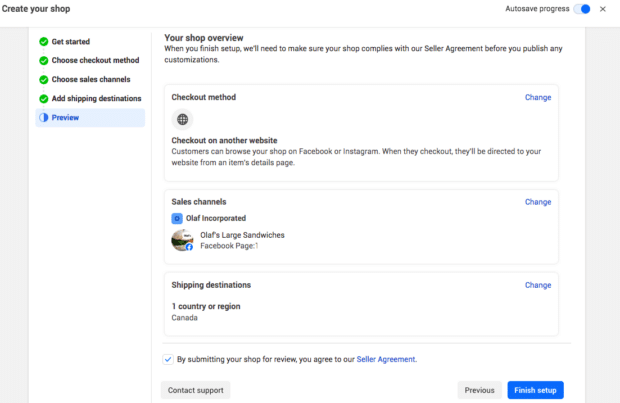
Po skontrolovaní vášho obchodu sa pridá ako karta na vašu stránku na Facebooku.

Krok 4: Nastavenie obchodného účtu (len pre podniky v USA)
Po kliknutí na Začnite pod Objednajte si na Facebooku alebo Instagrame , prečítajte si požiadavky na zriadenie obchodného účtu a kliknite na tlačidlo Ďalšie.
Poznámka: Niektoré položky, ktoré budete chcieť zhromaždiť ešte predtým, ako budete pokračovať, zahŕňajú vaše daňové čísla (štátne a federálne), oficiálnu obchodnú adresu a e-mail, informácie o obchodnom zástupcovi a SSN a kategóriu obchodníka.
Pod Obchodné informácie , kliknite na tlačidlo Nastavenie zadajte názov svojej firmy a potom kliknite na Ďalšie . Pripojte konto k stránke na Facebooku a potom kliknite na tlačidlo Ďalšie Nakoniec prepojte účet s účtom Business Manager a kliknite na tlačidlo Dokončenie nastavenia .
Návrat do Vytvorenie obchodného účtu stránku a kliknite na Začnite pod Produkty a nastavenia . Vyberte katalóg, zadajte možnosti prepravy a kliknite na tlačidlo Ďalšie .
Zadajte zásady vrátenia tovaru a e-mail zákazníckeho servisu a kliknite na Uložiť .
Späť na Vytvorenie obchodného účtu kliknite na stránku Začnite pod Výplaty . Zadajte fyzickú a e-mailovú adresu svojej firmy a kliknite na tlačidlo Ďalšie .
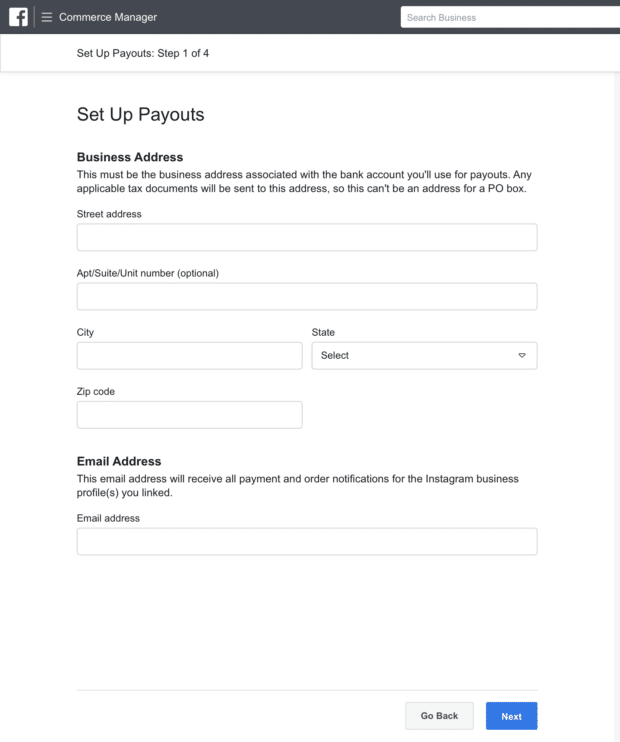
Vyberte si kategóriu podniku a kliknite na Ďalšie Vyberte štáty, v ktorých podnikáte, a zadajte príslušné štátne daňové registračné čísla a potom kliknite na tlačidlo Ďalšie .
Zadajte informácie o svojom daňovom a obchodnom zástupcovi. Tieto informácie sú podľa amerických zákonov potrebné na prijímanie platieb za predaj. Ďalšie .
Zadajte bankové informácie pre platby a kliknite na Dokončenie nastavenia .
Ako používať Facebook Commerce Manager ako značka
Spravujte svoje obchody na Facebooku a Instagrame
Commerce Manager poskytuje množstvo funkcií pre obchody na Facebooku a Instagrame. Ak používate pokladňu na platformách Meta, Commerce Manager poskytuje všetky funkcie, ktoré potrebujete na predaj a platby priamo cez Facebook a Instagram:
- Zobrazenie výplat, finančných správ a daňových formulárov
- Správa zásob
- Plnenie objednávok a spracovanie vrátenia tovaru
- Ponuka ochrany nákupu
- Reagovať na správy od zákazníkov a riešiť spory
- Analyzujte svoje metriky dodávok a služieb zákazníkom
Môžete dokonca nahrať informácie o konkrétnej krajine, aby sa zákazníkom automaticky zobrazovali upravené ceny a jazyky podľa toho, kde žijú.
Ak používate platformu elektronického obchodu, ako je Shopify alebo WooCommerce, môžete ju tiež integrovať do nástroja Commerce Manager.
Commerce Manager prináša všetky informácie o predaji na Facebooku a Instagrame na jednom mieste, takže môžete mať aktuálne zásoby a nikdy nezmeškáte odoslanie objednávky.
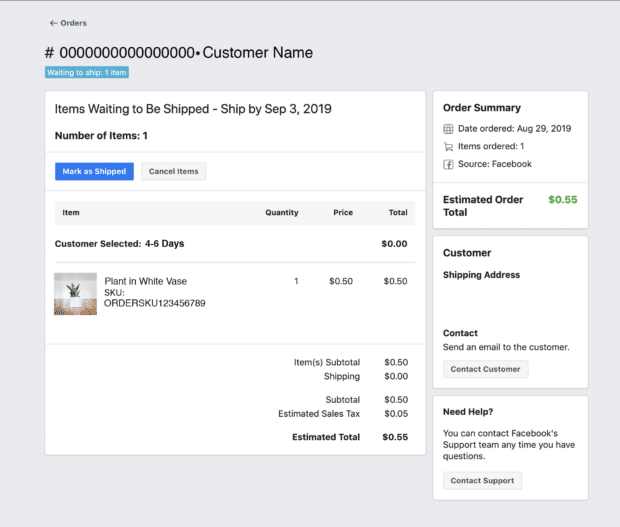
Zdroj: Meta
Po označení objednávky ako odoslanej sa platba odošle priamo na váš bankový účet. Výplaty môžete kedykoľvek skontrolovať na karte Výplaty v aplikácii Commerce Manager.
Získajte viac funkcií z reklám Meta
Katalógy a produktové sady vytvorené v nástroji Commerce Manager umožňujú využívať niekoľko typov reklám na Facebooku a Instagrame:
- Dynamické reklamy priraďujú produkty z vášho katalógu k ľuďom, ktorí si ich s najväčšou pravdepodobnosťou chcú kúpiť (prostredníctvom retargetingu).
- Reklamy na kolekciu zobrazujú štyri položky z vášho katalógu.
- Kolotočové reklamy zobrazujú viacero položiek, ktoré si môžete vybrať alebo nechať dynamicky vyplniť.
- Značky produktov presmerujú používateľov, ktorí na ne kliknú v rámci príspevku alebo príbehu, na stránku s podrobnými informáciami o produkte z vášho katalógu alebo im umožnia priamy nákup pomocou služby Instagram Shopping.
Zhromažďovanie informácií o vašich zákazníkoch a vašich obchodoch
Facebook Commerce Manager ponúka množstvo analytických údajov pre vašu firmu. Kliknite na Postrehy na ľavej karte aplikácie Commerce Manager a zobrazí sa prehľadová stránka s kľúčovými metrikami, ako sú napríklad kliknutia na stránku produktu. Môžete si vybrať, či chcete zobraziť prehľad konkrétne pre svoje produkty na Facebooku alebo Instagrame.
Kliknutím na rôzne prehľady dostupné v ľavom menu sa môžete dostať aj k podrobnejším metrikám.

Tu nájdete informácie o každej správe.
- Výkonnosť: Návštevnosť, nákupné správanie a udalosti pixelov (ak ich máte pripojené)
- Objavenie: Z ktorých webových lokalít prichádzajú vaši zákazníci a ako sa dostanú do vášho obchodu
- Označený obsah: Konverzné metriky pre konkrétne produkty, rozdelené podľa formátu (napr. kotúče)
- Katalóg: Poznatky o konkrétnych produktoch a kolekciách
- Publikum: Odkiaľ pochádzajú vaši zákazníci a ich demografické údaje
Sledovanie stavu obchodného účtu
Vedenie obchodného účtu na platformách Meta si vyžaduje splnenie požiadaviek na oprávnenosť obchodovania a zásad obchodníka. Zdravie účtu Tab vám pomôže sledovať, ako dobre plníte tieto požiadavky, a zároveň vám poskytne informácie o tom, ako dobre slúžite svojim zákazníkom.
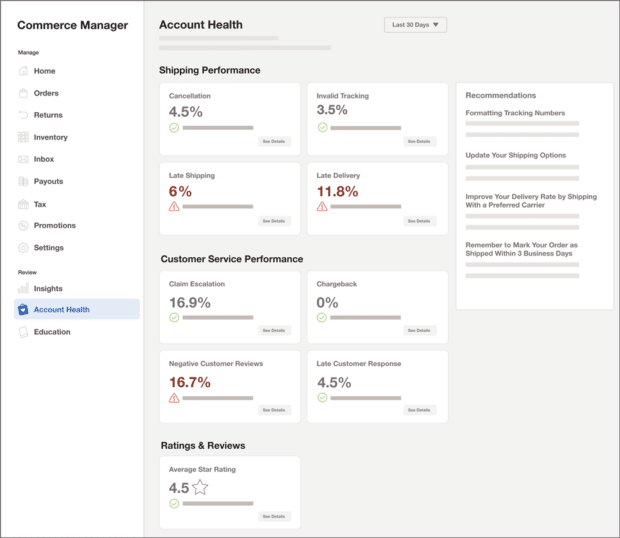
Zdroj: Meta plán
Budete môcť sledovať výkonnosť prepravy, výkonnosť služieb zákazníkom a hodnotenia a recenzie.
Môžete si napríklad pozrieť, ako často vaše zásielky prichádzajú načas alebo ako často zákazníci odmietajú poplatky.
Spolupracujte s nakupujúcimi na Facebooku a Instagrame a premieňajte konverzácie so zákazníkmi na predaj pomocou Heyday, našich špecializovaných konverzačných nástrojov AI pre maloobchodníkov v oblasti sociálneho obchodu. Poskytnite zákazníkom 5-hviezdičkové skúsenosti - vo veľkom meradle.
Získajte bezplatné demo Heyday
Premeňte rozhovory o službách zákazníkom na predaj s Heyday . Zlepšite čas odozvy a predajte viac produktov. Pozrite si to v praxi.
Bezplatná ukážka
